MacBookPro M1版 Java开发工具大全套讲解与安装
2022-08-05 15:37 young柠檬味 阅读(3773) 评论(0) 编辑 收藏 举报
JDK
1.下载路径:
https://www.azul.com/downloads/?package=jdk
此处下载的是Zulu JDK,而不是平常在Windows上使用的Oracle JDK,目前Oracle JDK更新到18版本,也可以继续直接使用,下载路径:
https://www.oracle.com/java/technologies/downloads/
可以下载一个版本,也可以下载多版本的JDK
2.下载好之后直接按照操作一步步安装即可。
3.安装完成之后需要配置环境
-
打开终端并输入以下命令
vim ~/.zshrc
-
进去之后点击 i 在配置文件中添加下面的内容,此处为多版本的配置
#jdk
# 配置JDK路径
export JAVA_8_HOME=/Library/Java/JavaVirtualMachines/zulu-8.jdk/Contents/Home
export JAVA_11_HOME=/Library/Java/JavaVirtualMachines/zulu-11.jdk/Contents/Home
# 设置默认JDK版本
export JAVA_HOME=$JAVA_11_HOME
export CLASSPATH=$JAVA_HOME/lib/tools.jar:$JAVA_HOME/lib/dt.jar:.
#export PATH=${PATH}:${JAVA_HOME}/bin
# 配置alias命令动态切换JDK版本
alias jdk8="export JAVA_HOME=$JAVA_8_HOME"
alias jdk11="export JAVA_HOME=$JAVA_11_HOME"
export JAVA_HOME
export PATH
export CLASSPATH
-
退出编辑,先按下esc,然后输入 :wq
-
在终端继续输入以下命令使配置生效
source ~/.zshrc
-
验证是否成功,在命令行输入 java -version,显示以下内容即正确
➜ ~ java -version
openjdk version "11.0.16" 2022-07-19 LTS
OpenJDK Runtime Environment Zulu11.58+15-CA (build 11.0.16+8-LTS)
OpenJDK 64-Bit Server VM Zulu11.58+15-CA (build 11.0.16+8-LTS, mixed mode)
若想修改jdk版本,可以使用命令 jdk8 ,显示以下内容即正确
➜ ~ jdk8
➜ ~ java -version
openjdk version "1.8.0_332"
OpenJDK Runtime Environment (Zulu 8.62.0.19-CA-macos-aarch64) (build 1.8.0_332-b09)
OpenJDK 64-Bit Server VM (Zulu 8.62.0.19-CA-macos-aarch64) (build 25.332-b09, mixed mode)
idea
1.下载路径,下载时需要手动选择 .dmg(Apple Silicon) 版本
https://www.jetbrains.com/idea/download/#section=mac
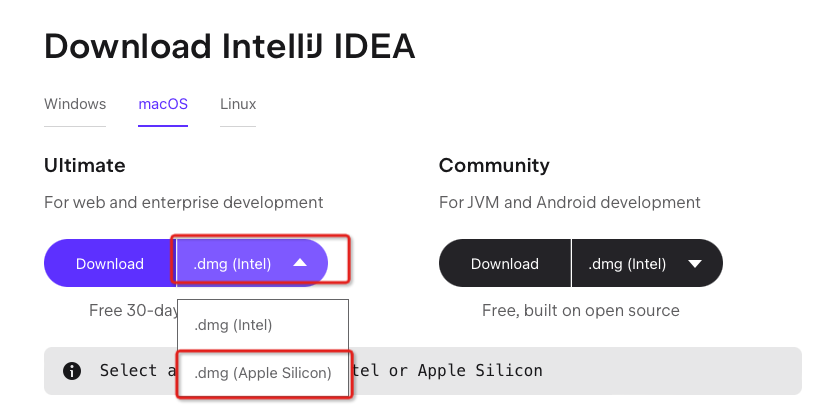
2.下载成功后直接按照提示一步步操作安装即可
MySql
1.下载路径,选择macOS,ARM相关的版本即可
https://dev.mysql.com/downloads/mysql/
2.下载完成之后安装操作提示直接安装即可
3.安装完成之后需要配置环境
-
打开终端,输入下面的命令
vim ./.bash_profile
-
修改文件
#mysql
#export PATH=${PATH}:/usr/local/mysql-8.0.29-macos12-arm64/bin
export PATH=$PATH:/usr/local/mysql/bin
export PATH=$PATH:/usr/local/mysql/support-files
-
退出编辑,先按下esc,然后输入 :wq
-
在终端继续输入以下命令使配置生效
source ./.bash_profile
-
在终端输入下面命令
vim ~/.zshrc
-
修改文件,添加下面一条配置
source ~/.bash_profile
-
退出编辑,先按下esc,然后输入 :wq
-
在终端继续输入以下命令使配置生效
source ~/.zshrc
4.验证,在命令行输入以下命令,然后输入数据库的密码
mysql -u root -p
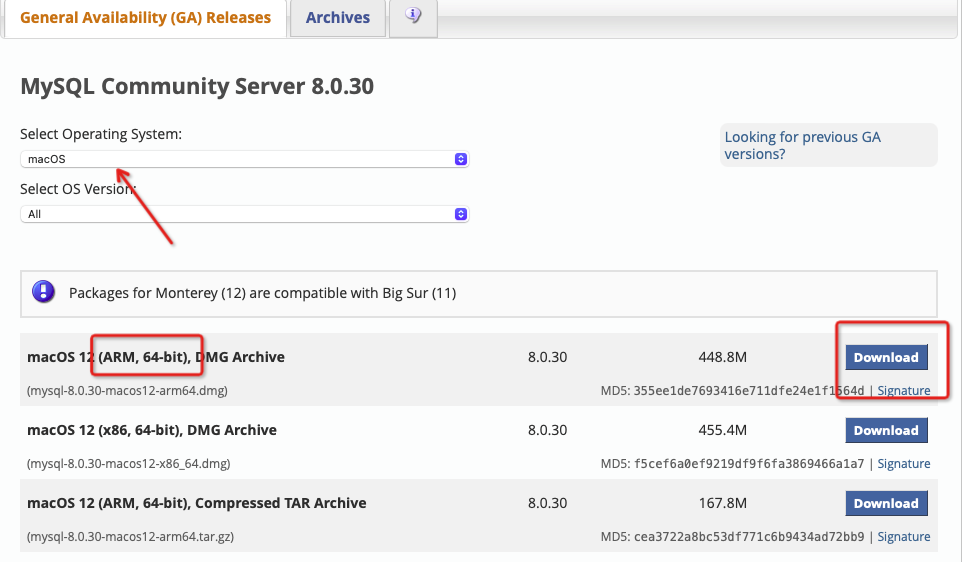
数据库可视化工具——DataGrip
1.下载路径,选择(Apple Silicon)
https://www.jetbrains.com/datagrip/download/#section=mac
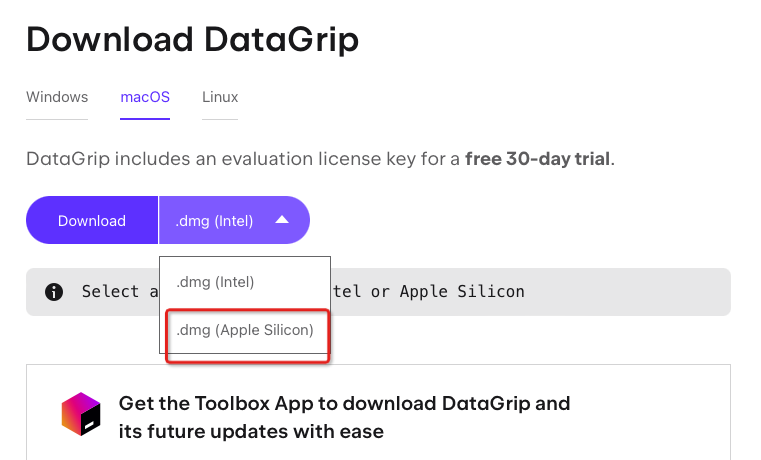
2.按照提示的步骤直接安装即可
3.连接MySql
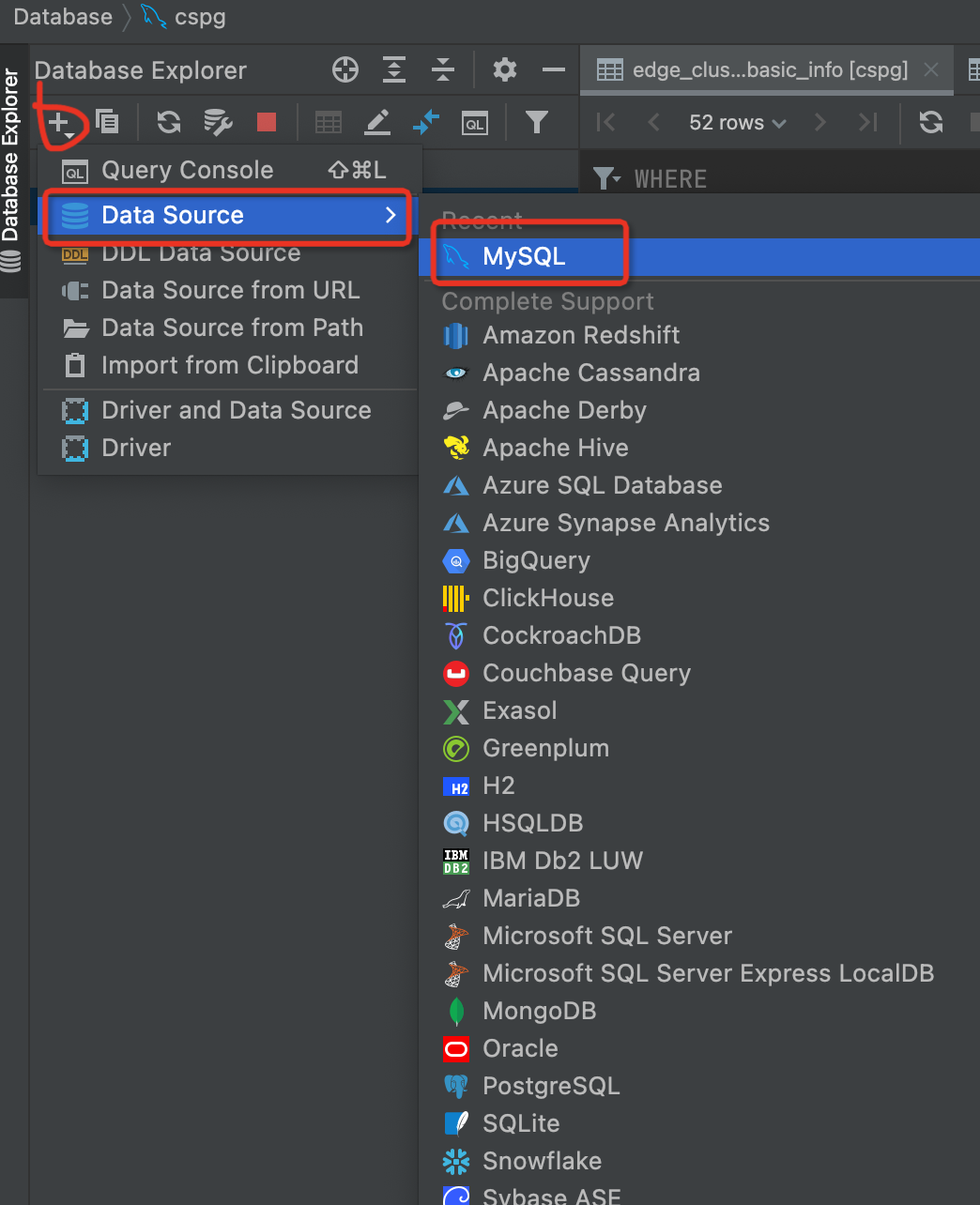
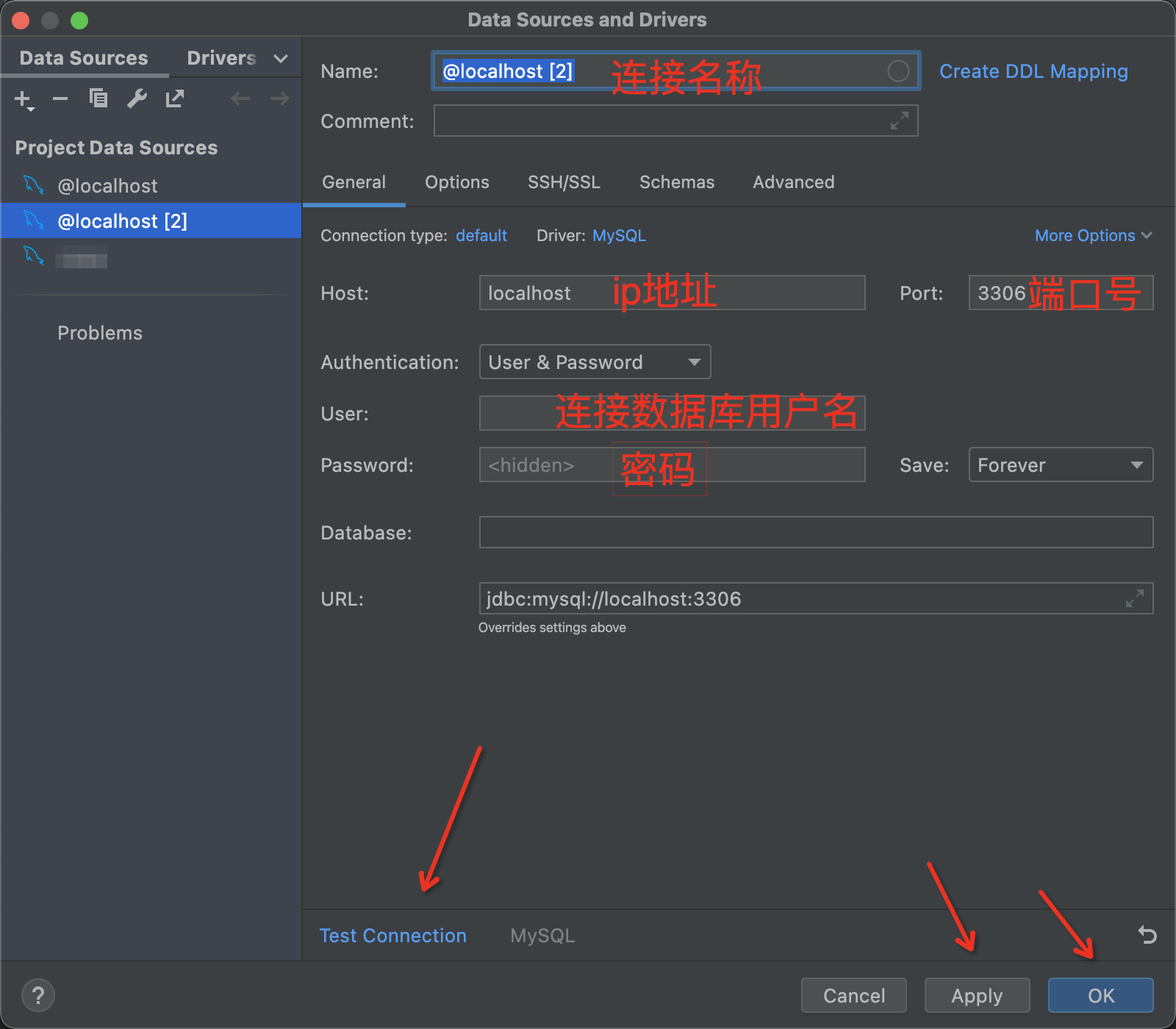




【推荐】国内首个AI IDE,深度理解中文开发场景,立即下载体验Trae
【推荐】编程新体验,更懂你的AI,立即体验豆包MarsCode编程助手
【推荐】抖音旗下AI助手豆包,你的智能百科全书,全免费不限次数
【推荐】轻量又高性能的 SSH 工具 IShell:AI 加持,快人一步
· 地球OL攻略 —— 某应届生求职总结
· 周边上新:园子的第一款马克杯温暖上架
· Open-Sora 2.0 重磅开源!
· 提示词工程——AI应用必不可少的技术
· .NET周刊【3月第1期 2025-03-02】